 (Fonte da imagem: iStock)
(Fonte da imagem: iStock)
Embora dificilmente as pessoas mantenham muitos programas ou janelas abertos durante o uso do Windows, algumas vezes o acúmulo deles pode ficar desagradável na Barra de tarefas. Isso porque nem sempre ela está configurada para que eles sejam exibidos da melhor maneira possível para quem está utilizando o sistema.
No entanto, embora alguns não saibam, é possível personalizar a Barra de tarefas. Você pode não só alterar a aparência dos botões, mas também a maneira na qual eles são agrupados quando você possui muitos itens abertos. Ficou interessado na configuração? Basta acompanhar o tutorial abaixo para entender como aplicá-la.
Vale apenas reforçar que este é um tutorial um pouco mais iniciante, voltado especialmente para quem ainda não conhece muito bem as configurações da Barra de tarefas do Windows. Ele vale para o Windows 8 e 7.
Mudando as configurações
Para começar, vamos abrir as configurações da Barra de tarefas. Para isso, clique com o botão direito do mouse nela e selecione “Propriedades”.
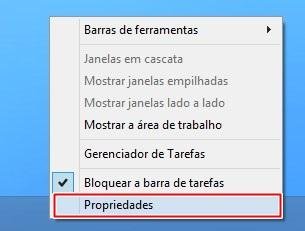 (Fonte da imagem: Baixaki/Tecmundo)
(Fonte da imagem: Baixaki/Tecmundo)
Em seguida, uma nova janela é aberta e, nela, você deve entrar na guia “Barra de tarefas”. Então, você possui três alternativas para a exibição dos botões: “Sempre combinar, ocultar rótulos”, “Combinar quando a barra de tarefas estiver cheia” e “Nunca combinar”. Cada uma das alternativas exibe a Barra de tarefas e os seus ícones de uma forma distinta, como será explicado abaixo.
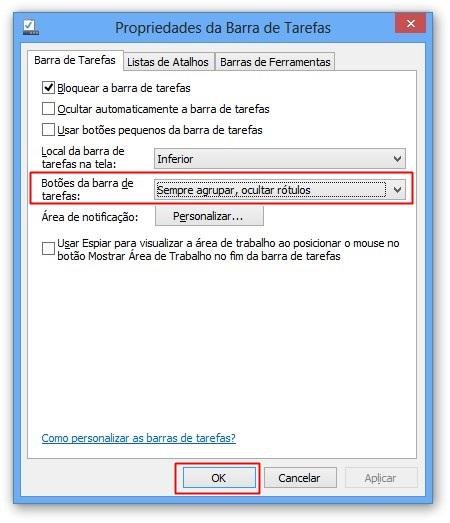 (Fonte da imagem: Baixaki/Tecmundo)
(Fonte da imagem: Baixaki/Tecmundo)
Sempre combinar, ocultar rótulos: é a configuração considerada como o padrão do sistema. Os programas (e as janelas ativas) são exibidos como um único botão, com um ícone e sem um rótulo (e cada um representa apenas um objeto). Eles permanecem dessa forma mesmo quando há várias janelas abertas no sistema.
 (Fonte da imagem: Baixaki/Tecmundo)
(Fonte da imagem: Baixaki/Tecmundo)
Combinar quando a Barra de tarefas estiver cheia: caso você opte por essa alternativa, em um primeiro momento os botões são exibidos com um ícone e um rótulo. No entanto, caso você abra muitas aplicações e a Barra de tarefas fique repleta de itens, os programas que possuem várias janelas (como o Skype) são recolhidos em um único botão.
Caso isso aconteça, ao clicar no botão desse aplicativo uma lista com todas as janelas abertas é exibida. Essa seria a configuração “comum” das versões anteriores do Windows.
 (Fonte da imagem: Baixaki/Tecmundo)
(Fonte da imagem: Baixaki/Tecmundo)
Nunca combinar: essa configuração é muito semelhante à anterior, exibindo os botões com um ícone e um rótulo. No entanto, a principal diferença é que independente de quantas janelas estiverem abertas, os botões de um aplicativo com várias instâncias abertas não são agrupados. Porém, conforme o número de aplicações abertas, eles são reduzidos de tamanho e, em casos extremos, a barra é estendida (navegando por rolagem).
 (Fonte da imagem: Baixaki/Tecmundo)
(Fonte da imagem: Baixaki/Tecmundo)
Então, basta escolher uma delas na caixa de seleção indicada e confirmar a alteração clicando em “OK”. Além disso, se você preferir a exibição de ícones pequenos na Barra de tarefas, basta marcar a opção “Usar botões pequenos da barra de tarefas”.
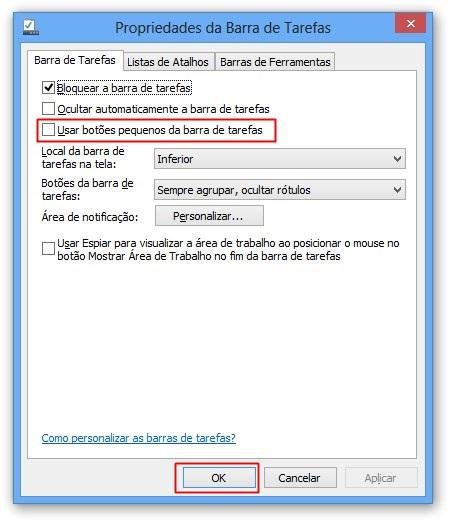 (Fonte da imagem: Baixaki/Tecmundo)
(Fonte da imagem: Baixaki/Tecmundo)
Agora, você conhece várias alternativas para exibir os botões da Barra de tarefas e pode escolher aquela que é mais adequada ao seu estilo pessoal.
Categorias
























